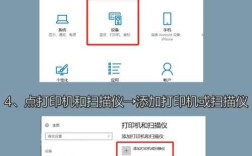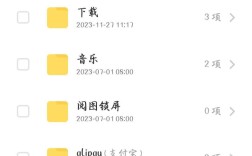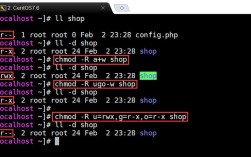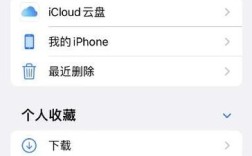如何保存旋转后的PDF文件
在日常使用PDF文档时,有时我们会遇到页面方向不正确的问题,这时需要对PDF页面进行旋转调整,但很多人会发现即使旋转了页面,再次打开文件时页面又回到了原来的状态,这是因为通过普通的PDF阅读器进行的旋转操作只是临时的视图更改,并没有真正修改PDF文件的内容,要永久保存PDF页面的旋转状态,我们需要借助一些专业的PDF编辑工具,下面将详细介绍如何在旋转后保存PDF文件的具体步骤:
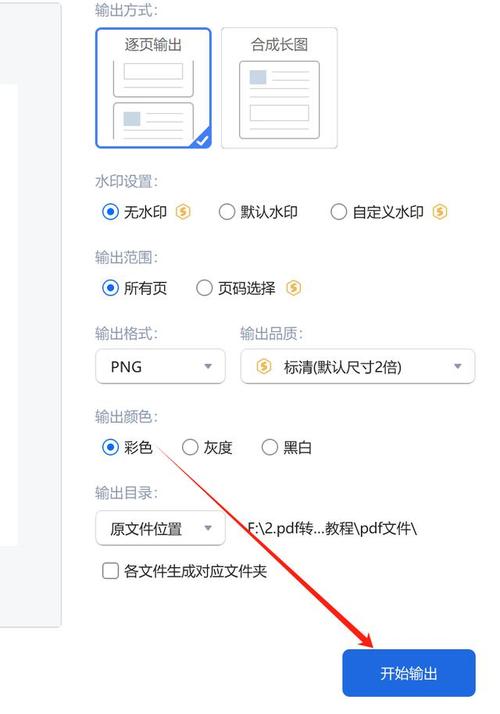
1、使用Adobe Acrobat Pro DC
打开PDF文件:启动Adobe Acrobat Pro DC并打开需要旋转的PDF文件。
选择旋转页面:点击菜单栏中的“文件”选项,然后选择“旋转页面”。
设置旋转参数:在弹出的“旋转页面”对话框中,可以设定旋转的方向(顺时针90度、逆时针90度、180度)和页面范围(全部页面或指定页面)。
完成旋转并保存:确认设置后点击“确定”,然后选择“文件”菜单下的“保存”或“另存为”选项,将旋转后的文件保存到本地。
2、使用福昕PDF编辑器
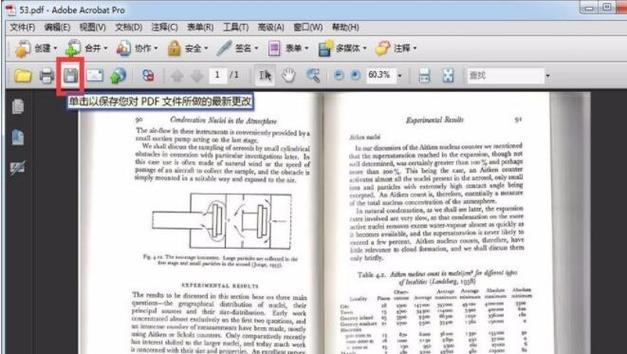
打开PDF文件:启动福昕PDF编辑器并打开需要旋转的PDF文件。
选择旋转页面:点击工具栏上的“旋转”按钮,选择需要旋转的页面方向(顺时针或逆时针)。
完成旋转并保存:旋转完成后,点击工具栏上的“保存”按钮,将旋转后的文件保存到本地或其他指定位置。
3、使用极速PDF编辑器
打开PDF文件:启动极速PDF编辑器并打开需要旋转的PDF文件。
添加注释以触发保存功能:点击上方工具栏中的“注释”选项,然后随便在页面上添加一个注释(如画笔工具)。
删除注释并保存:在注释处右击鼠标,选择删除所有注释,然后点击工具栏左上角的“保存”按钮即可。
常见问题及解决方法
1、为什么旋转后的PDF文件没有保存成功?
原因分析:如果使用的是普通PDF阅读器,其旋转功能仅是临时改变视图视角,不会修改PDF文件的实际内容。
解决办法:确保使用具有编辑功能的PDF软件(如Adobe Acrobat Pro DC、福昕PDF编辑器等),这些软件可以在旋转页面后进行实际保存。
2、遇到只读属性的PDF文件怎么办?
原因分析:有些PDF文件具有只读属性,无法直接进行编辑和保存。
解决办法:使用PDF编辑器的“解锁”功能解除只读限制,然后再进行旋转和保存操作。
相关FAQs
1、如何将PDF文件转换为Word文档?
可以使用在线转换工具或专业软件(如Adobe Acrobat、福昕PDF编辑器)将PDF文件转换为Word文档,具体步骤包括打开PDF编辑器,选择“导出PDF”功能,然后选择Word格式进行转换。
2、如何合并多个PDF文件?
使用Adobe Acrobat Pro DC或福昕PDF编辑器,可以通过“合并文件”功能将多个PDF文件合并为一个文件,具体操作是在工具栏中选择“合并文件”,然后添加需要合并的PDF文件,最后点击“合并”按钮。
通过上述方法,我们可以有效地解决PDF页面方向不正确的问题,并在旋转后永久保存文件,选择合适的工具和方法,不仅可以提高工作效率,还能确保文件的准确性和专业性,无论是日常工作还是学习,掌握这些技巧都将大有裨益。